Busque cierto texto
- puntee el icono
 Buscar en la barra de herramientas superior para activar el panel Buscar,
Buscar en la barra de herramientas superior para activar el panel Buscar,

- introduzca su solicitud en el campo de la entrada de datos,
- especifique parámetros de búsqueda punteando el icono
 Opciones de búsqueda a la izquierda y seleccionando las opciones necesarias:
Opciones de búsqueda a la izquierda y seleccionando las opciones necesarias:
- Sensible a las mayúsculas y minúsculas - se usa para buscar solo las ocurrencias tecleadas en mayúsculas/minúsculas como en su solicitud (por ejemplo, si su solicitud es 'Editor' y se selecciona esta opción, tales palabras como 'editor' o 'EDITOR' etc. no se encontrarán).
- puntee el texto Buscar junto al campo de entrada - todas las ocurrencias del texto solicitado se resaltarán en amarillo,
- use botones de flecha para navegar por las ocurrencias encontradas hacia el comienzo del documento (si Usted puntea el icono
 ) o hacia el final del documento (si Usted puntea el icono
) o hacia el final del documento (si Usted puntea el icono
 ) desde la posición actual.
) desde la posición actual.
Reemplace las coincidencias encontradas
- puntee el icono
 Opciones de búsqueda a la izquierda,
Opciones de búsqueda a la izquierda,
- puntee el punto del menú Buscar y Reemplazar - el panel Buscar se cambiará,
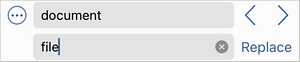
- introduzca el texto modificado en el segundo campo de la entrada de datos,
- use botones de flecha para navegar por las ocurrencias encontradas y puntee Reemplazar para reemplazar la ocurrencia actualmente seleccionada,
- para reemplazar todas las ocurrencias encontradas, mantenga presionado el texto Reemplazar junto al campo de entrada hasta que aparezca el menú con la opción Reemplazar todo, luego puntee esta opción.
Salga del modo de búsqueda
Para cerrar el panel Buscar, puntee dentro de la área del documento.